Запускаем VB и создаем обычный проект EXE.
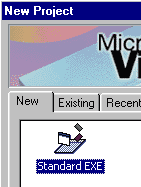
Сохраняем проект. Первоначально у Вас спросят имя формы, которая создается в проекте по умолчанию. А чего тут мудрить ? Оставим такую как есть. Потом имя проекта. Мы дадим ему имя TestChet. Теперь нам нужно сделать ссылку в проекте на DLL. Это делается в меню Project Reference.
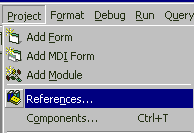
Здесь можно найти либо название проекта, либо сам DLL.
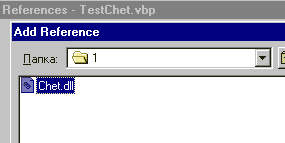
Помещаем на форму две кнопки.
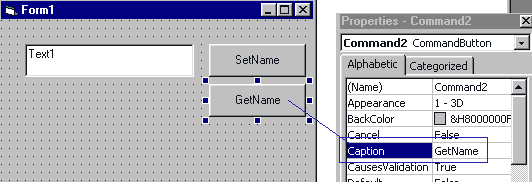
Имена им даются в свойствах Caption, а по двойному щелчку откроется функция где будет реакция на нажатие кнопки. Объявляем глобальную переменную Balans, как тип CChet и что делать по нажатию кнопок.
Private Balans As New CChet Private Sub Command1_Click() ' поместить текст из окна редактирования ' и передать в COM Balans.Name = Text1.Text End Sub Private Sub Command2_Click() ' получить текст из COM MsgBox (Balans.Name) End Sub
Все можно запускать и тестировать. Кстати, у Вас может быть проблема с именем проекта и именем COM посмотрите следующий шаг для ясности. Вдруг у Вас уже были тестировочные проекты.